10.5.4 曲线网格
2025年09月26日
10.5.4 曲线网格
使用曲线网格命令可以将若干条相连的曲线连接成一条曲线,类似于上一节介绍的整理轮廓命令。下面以图10.5.11所示的实例来说明曲线网格的一般过程。
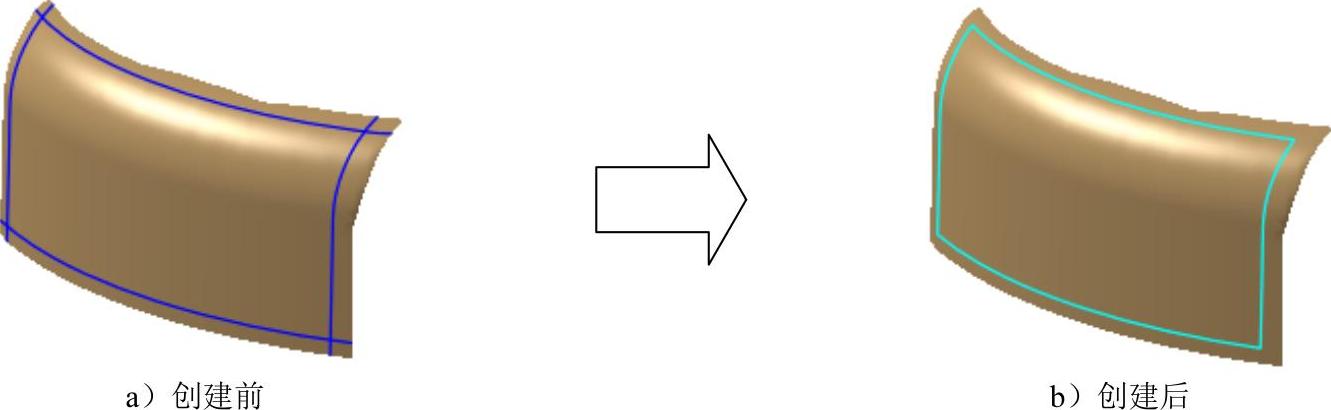
图10.5.11 曲线网格
Step1.打开文件D:\cat2014.8\work\ch10.05.04\corver_network.CATPart。
Step2.选择命令。选择下拉菜单
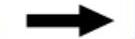
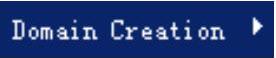
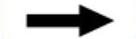
 命令,系统弹出图10.5.12所示的“Curves Network”对话框。
命令,系统弹出图10.5.12所示的“Curves Network”对话框。
Step3.选择曲线和网格面。在图形区选取图10.5.11所示的4条曲线,然后选取网格面对象。
Step4.设置公差。在对话框的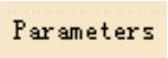 区域的
区域的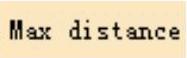 文本框中输入最大距离值0.05,其他参数系统默认设置值。
文本框中输入最大距离值0.05,其他参数系统默认设置值。
Step5.单击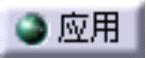 按钮,然后单击
按钮,然后单击 按钮,系统弹出图10.5.13所示的“Curves Network information”对话框,在对话框中单击
按钮,系统弹出图10.5.13所示的“Curves Network information”对话框,在对话框中单击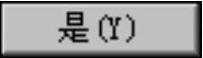 按钮,完成操作,结果如图10.5.11b所示。
按钮,完成操作,结果如图10.5.11b所示。
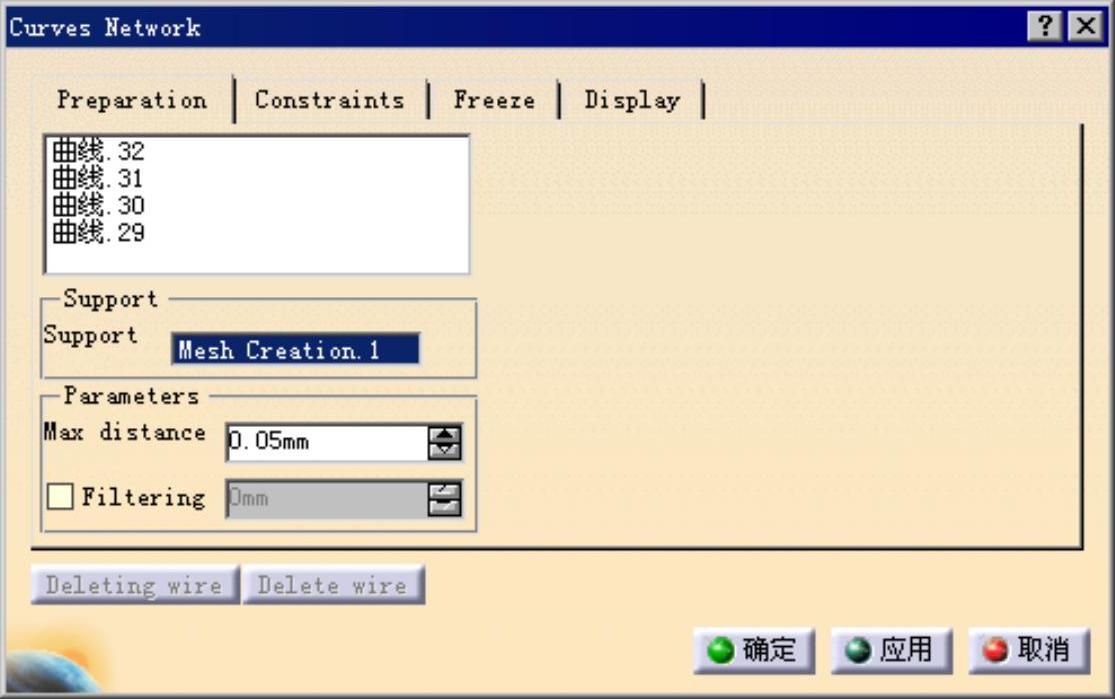
图10.5.12 “Curves Network”对话框
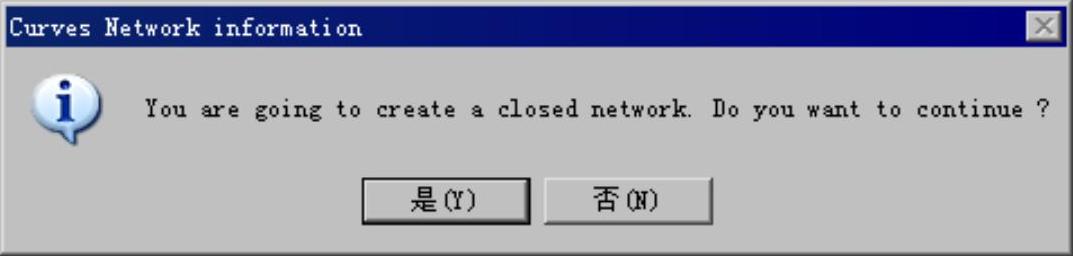
图10.5.13 “Curves Network information”对话框
